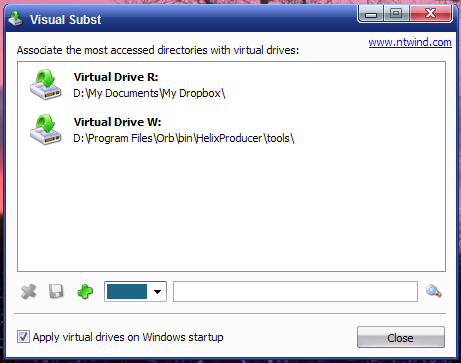Comment mapper des dossiers Windows locaux sur des lettres de lecteur
Pourquoi mapper des dossiers sur des lettres de lecteur ? Certains des dossiers que vous utilisez fréquemment sont peut-être masqués sous une structure de dossiers complexe, tels que :
Ne serait-il pas plus simple de l’appeler : R: ?
Cela a à voir avec les emplacements réseau sous Outils -> Map Network Drives. Cependant, je ne savais pas comment faire cela avec un dossier local jusqu’à récemment. Vous pouvez le faire à partir de la ligne de commande ou en utilisant un programme simple appelé Visual Subst.
(1) Utilisation de la commande « subst »
Sous Windows, il existe une commande dos héritée appelée « subst »:
C:>subst /? Associe un chemin à une lettre de lecteur.SUBST [drive1: [drive2:]chemin]lecteur SUBST 1 : /Dlecteur1 : spécifie le lecteur virtuel auquel attribuer un chemin.[drive2:]chemin spécifie le lecteur physique et le chemin à attribuer au lecteur virtuel. /D Supprime le lecteur (virtuel) de remplacement.Tapez SUBST sans arguments pour afficher une liste des lecteurs virtuels actuels.C:>
(2) Alternatives visuelles
Heureusement, il existe un moyen plus simple d’utiliser cette commande que de devoir mémoriser la ligne de commande chaque fois que vous souhaitez utiliser le fichier. Le programme Windows gratuit Visual Subst gèrera ces disques pour vous.
Le programme vous permet non seulement de créer ces « lecteurs virtuels », mais également de les configurer au redémarrage.
Téléchargez le programme d’installation à partir de leur site si vous prévoyez de l’appliquer à un lecteur virtuel au démarrage. De cette façon, il installera un lien de menu de démarrage pour vous et vous donnera accès à tous vos lecteurs virtuels à tout moment.
Pour tous ceux qui utilisent beaucoup de noms de dossiers longs, vous trouverez cela très utile lorsque vous avez affaire à tout ce qui nécessite un accès fréquent à ces dossiers !
A propos de l’auteur